【製作光碟映像檔】將DVD轉成ISO檔,隨時播放DVD
什麽是ISO檔(光碟映像檔)?
ISO檔的副檔名為.iso,是最常使用且普遍的光碟映像檔。一般情況下,我們可以把整張DVD光碟原封不動包裝、壓縮成一個ISO檔,檔案裡面的資料與原版DVD完全一樣。
將光碟製作成ISO檔有什麽好處呢?
1. 可以進行DVD燒錄,將ISO檔以1比1方式直接燒入DVD,就可以製作出與原版光碟完全一樣的光碟;
2. 外出攜帶方便,ISO光碟映像檔可以透過多數影片播放軟體來播放,例如5KPlayer、VLC、MPlayer、KMPlayer、SMplayer、Splayer以及DAplayer;
3. ISO檔只有一個檔,更方便取用,保存。
為什麼將DVD轉檔為ISO映像檔?
不少人平時會收藏DVD,而如今硬碟越來越便宜,容量也足夠大。不妨使用DVD轉ISO軟體,將DVD轉成ISO映像檔,這樣你就可以在家或旅途中就可以直接播放備份的影片,還能避免實體光碟被劃傷或不慎丟失的問題。
輕鬆將DVD轉為ISO映像檔
DVD光碟容易受到劃傷或不慎遺失,借助這款DVD複製軟體 - WinX DVD Copy Pro,則可以輕鬆把DVD轉成ISO檔,或把光碟映像檔掛載成虛擬光碟!
為什麼選擇這套DVD複製軟體?
WinX DVD Copy Pro 是一款功能完備的DVD複製軟體,可以輕鬆實現1:1無損品質的DVD備份作業,將DVD轉成ISO映像檔,方便你播放、轉檔、燒錄光碟映像檔。這款DVD複製工具最大的特色就是無需額外安裝第三方DVD解碼軟體,直接解鎖各種DVD防拷限制,備份任意DVD影音內容。你還可以DVD整片對拷,快速將DVD轉為高品質的MPEG2。
軟體教學:四步驟將DVD製成ISO光碟映像檔:
首先,請  按此下載這套程式。透過這款DVD轉ISO軟體,只需要四步驟就可完成DVD轉ISO檔的動作:
按此下載這套程式。透過這款DVD轉ISO軟體,只需要四步驟就可完成DVD轉ISO檔的動作:
第一步:開啟WinX DVD Copy Pro,在程式界面左邊點選「克隆DVD到ISO」;
第二步:導入DVD來源,軟體會自動辨識并在「源DVD」一欄顯示;
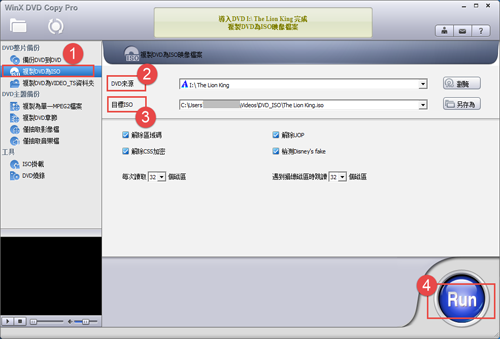
第三步:點選「目標ISO」,設定保存ISO檔的路徑位置;
第四步:最後按下「Run」,軟體就會按照1:1方式執行DVD轉ISO的動作,整個DVD複製不需要第三方工具就可實現。















 【領取優惠碼】Digiarty 12週年慶特別活動開始囉!>>
【領取優惠碼】Digiarty 12週年慶特別活動開始囉!>>
